Bilang isang eksperto sa IT, ilang beses kong nakitang lumabas ang isyung ito at kadalasang nauugnay ito sa isang isyu sa mga pahintulot. Kung nagkakaroon ka ng problemang ito, subukan ang sumusunod: 1. Tiyaking ang user account na iyong ginagamit ay may read/write access sa nakabahaging folder. 2. Kung ang nakabahaging folder ay nasa isang network drive, tingnan kung ang drive ay nakamapa nang maayos. 3. Kung nagkakaroon ka pa rin ng mga isyu, subukang kopyahin ang mga file sa nakabahaging folder mula sa ibang computer. 4. Kung nagkakaroon ka pa rin ng mga isyu, makipag-ugnayan sa administrator ng iyong network.
Kailan pagkopya ng mga file sa isang nakabahaging folder kung random na hihinto ang proseso, tutulungan ka ng post na ito na ayusin ito. Ang mga nakabahaging folder ay isang mahusay na paraan upang i-sentralize ang mga mapagkukunan, at maaari silang nasa anyo ng isang nakabahaging folder sa isang PC o sa isang sentralisadong imbakan na konektado sa isang backup na server.

command prompt font
Bakit biglang bumagal o biglang huminto ang proseso ng pagkopya?
Kung ito ay isang folder ng network (ibinahagi sa PC), maaaring ito ay isang isyu sa network o pahintulot. Ito ay kadalasang nangyayari kapag ang mga pagbabagong ginawa sa isang folder ng network ay tumatagal ng oras upang maipakita sa network. Ang isa pang dahilan para sa problema sa kaso ng mga NAS device ay ang software ay nagdudulot ng problema habang sinusubukang ayusin ang isang bagay sa dulo nito.
Narito ang sinabi ng isang miyembro ng forum:
Mayroon akong isang computer na may nakabahaging folder, at sa tuwing susubukan kong kopyahin ang isang file sa folder na iyon, ang bilis ay gumagana nang kakaiba. Nagsisimula itong masunog nang mabilis, at pagkatapos ay literal na lumabas nang mga 1-2 minuto. Pagkatapos ay bumabalik, namamatay, at tuloy-tuloy na nagtatapos sa isang makatwirang bilis.
Sinuri din ng tao ang mga bottleneck sa network o CPU, ngunit maaaring mag-iba ang mga kaso.
Ang paglilipat ng mga file sa nakabahaging folder ay tumitigil nang random [Naayos]
Sundin ang mga iminungkahing pamamaraan na ito upang ayusin ang isang isyu na nagiging sanhi ng random na paghinto ng pagkopya ng file kapag inilipat sa isang nakabahaging folder:
- Huwag paganahin ang remote differential compression
- Patakbuhin ang troubleshooter ng network
- Suriin ang Pagsisikip ng Network
- Tingnan ang server kung saan matatagpuan ang nakabahaging folder.
- Pagbutihin ang pagganap ng SMB server
Ang pagkopya ng mga file sa nakabahaging folder ay random na hihinto
Kakailanganin mo ng pahintulot ng administrator upang malutas ang isyu.
1] Huwag paganahin ang remote differential compression
Kapag ang isang file ay inilipat sa network, ito ay na-compress. Ang halaga ng mga mapagkukunan na kinuha para sa maraming mga file ay mas mataas, na maaari ring humantong sa labis na karga; samakatuwid, ang pagkopya ay pinabagal o naaantala.
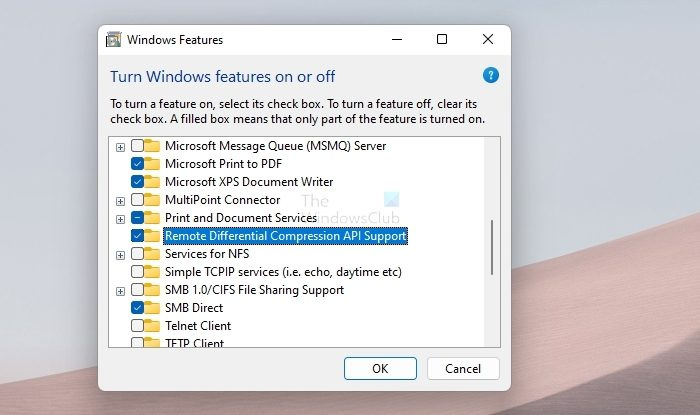
- I-type ang Win + S upang buksan ang box para sa paghahanap sa Windows.
- I-type ang I-on o i-off ang mga feature ng Windows at i-click kapag lumabas ito sa mga resulta.
- Maghanap Suporta para sa remote differential compression API at alisan ng check ang kahon sa tabi nito.
- I-click ang OK upang i-save ang iyong mga pagbabago.
Subukang kopyahin muli ang mga file at tingnan kung nalutas na ang isyu at kung hihinto ang proseso.
Itama: Mabagal na bilis ng pagkopya ng file sa Windows
2] Patakbuhin ang Network Troubleshooter
Nag-aalok ang built-in na troubleshooter ng Windows ng isa para sa network, na maaaring magsagawa ng maraming hakbang sa pag-troubleshoot. Kabilang dito ang pag-reset ng network adapter, pagsuri para sa mga isyu sa serbisyo, atbp. Upang patakbuhin ang troubleshooter ng network, sundin ang mga hakbang na ito:
- Buksan ang Mga Setting ng Windows gamit ang Win + I
- Pumunta sa System > Troubleshoot > Other Troubleshooter.
- Hanapin ang network at i-click ang 'Run' button.
- Pagkatapos makumpleto ng wizard ang proseso, subukang kumopya muli at tingnan kung nalutas na ang isyu.
Kung ang troubleshooter ay walang malulutas na anuman, ito man lang ay magpaparamdam dito. Kakailanganin mong malaman kung ano ang susunod na gagawin batay doon.
Itama: Ang pagbabahagi ng file ay hindi gumagana sa Windows
3] Huwag paganahin ang pag-index ng iyong mga drive
Ang pag-index ay isang proseso sa Windows na nagpapabilis sa mga paghahanap. Sa halip na umulit sa bawat file sa storage, ang Windows Search ay gumagawa ng isang index na alam kung nasaan ang file. Kung isinagawa ang pag-index sa panahon ng pagkopya, maaari nitong bawasan ang pangkalahatang pagganap at bilis ng paglilipat ng file.
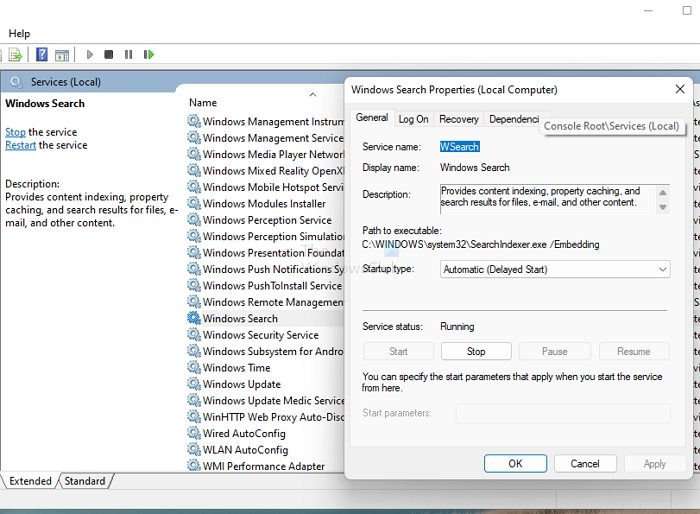
Kaya isang alternatibong paraan upang malutas ang problemang ito ay ang hindi paganahin ang serbisyo sa pag-index sa panahon ng proseso ng pagkopya.
- Buksan ang Windows Startup Prompt gamit ang Win + R
- I-type ang services.msc at pindutin ang Enter key upang buksan ang seksyon ng mga serbisyo.
- Hanapin ang Windows Search Service
- Mag-right click dito at piliin na huwag paganahin ito.
Pagkatapos makumpleto ang pagkopya, paganahin muli ang serbisyo.
window 8.1 pagsusuri
3] Suriin ang pagsisikip ng network
Kung makatagpo ka ng isyung ito sa network ng iyong kumpanya, dapat kang makipag-ugnayan sa iyong IT administrator. Kakailanganin nilang ihinto ang lahat ng trapiko sa network at pagkatapos ay payagan ang data na makopya.
Ang solusyon ay pareho kung susubukan mo ito sa iyong home network. I-off ang lahat ng device maliban sa tatanggap at nagpadala, at pagkatapos ay subukang kopyahin ang lahat ng file.
Kung gumagana ito, nangangahulugan ito na mayroon kang koneksyon sa network sa iyong network. Posible na ang network device, i.e. ang router, ay hindi makayanan ang labis na karga. Nangangahulugan ito na kailangan mong i-upgrade ang network.
4] Tingnan ang server kung nasaan ang nakabahaging folder.
Kung ang nakabahaging folder ay nasa network, ang pagkabigo ay maaaring sanhi ng server. Hindi lamang kailangan ng tulong ng isang IT administrator, kakailanganin din niyang tingnan ang server nang mahabang panahon. Makakatulong ito na matukoy kung ano ang sanhi ng pagkabigo at pagkatapos ay makahanap ng solusyon.
5] Pagbutihin ang pagganap ng SMB server.
Kung ang isyu ay sa SMB server, may ilang bagay na maaari mong gawin upang mapabuti ang pangkalahatang pagganap. Isinasama namin ito dahil iniulat ng ilang user ng forum na nangyayari ito sa SMB server.
Sinusuportahan ng Windows Server 2012 R2 at Windows Server 2012 ang SMB Direct, na nagbibigay ng mga kakayahan sa RDMA para sa mga network adapter. Ang mga adaptor ng network ng RDMA ay maaaring tumakbo nang buong bilis na may kaunting paggamit ng CPU at mababang latency.
mediafire cloud storage
Suriin rekomendasyon na iminungkahi ng Microsoft upang mapabuti ang pagganap.
Konklusyon
Kapag kinopya mo ang mga file mula sa isang PC patungo sa isang nakabahaging folder sa isang network, marami ang naiwan sa mga eksena. Hindi lamang sapat na RAM ang kailangan ng PC, ngunit ang pangkalahatang pagganap ng network na sinusundan ng server ay tumutukoy kung gaano katagal bago makumpleto ang proseso.
Umaasa ako na ang mensahe ay madaling maunawaan at ngayon ay mayroon kang isang mas mahusay na ideya kung bakit ang pagkopya ng mga file sa pampublikong folder ay sapalarang hihinto.
Nakakaapekto ba ang RAM sa bilis ng paglilipat ng file?
Ang mas maraming RAM, mas maraming buffer ang PC ay kailangang pansamantalang iimbak ang file sa memorya habang mas marami itong ginagawa sa background. Kaya oo, mahalaga ang RAM kapag kinokopya ang malalaking file.
Bakit napakatagal ng aking computer sa paglilipat ng mga file?
Kung mayroon kang sapat na RAM at mabagal pa rin ang pagkopya ng iyong computer, ang bilis ng storage at destinasyon ay maaaring ang problema. Kung ang bilis ng pagsulat ng patutunguhan ay mas mababa kaysa sa dami ng data na maaaring isulat, ang proseso ay mas magtatagal kaysa karaniwan. Kaya siguraduhing suriin ang mga isyu sa storage, mga isyu sa kliyente, at mga isyu sa server.















